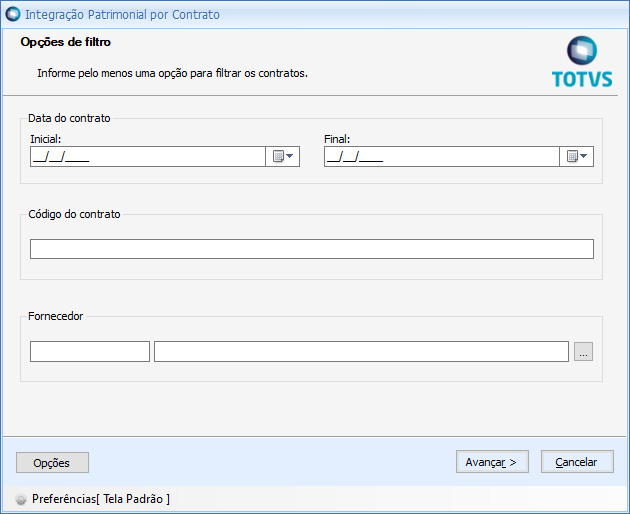Nos campos Descrição do Patrimônio, selecione uma das opções da lista para preenchimento dos mesmos no Patrimônio que será criado. Algumas considerações sobre as opções: - Gerar código de patrimônio e numero do patrimônio automaticamente:
Marcando esta essa opção o sistema irá gerar o número do patrimônio e o código do patrimônio automaticamente respeitando sempre o grupo Default cadastrado no Grupo de Patrimônios do patrimônio. O número do patrimônio irá receber o maior valor inteiro da base acrescido de 1, porém se não houver valores inteiros receberá 1. Vale Vale ressaltar que o número do patrimônio é gerado automaticamente considerando os parâmetros de sistema, por exemplo, ele não será 1 se o sistema estiver parametrizado para gerar o número do patrimônio igual ao código do patrimônio. Se esta opção não for marcada a integração ficará pendente para edição no menu (Relatórios/Integrações → Integrar Aquisições Pendentes). - Considera a falta do grupo de patrimônio como erro:
Esta opção funciona como uma segurança para você realizar sua integração sem erros. Ao marcá-la o sistema irá conferir se todos os produtos da nota fiscal que você está integrando estão com seus grupos de contas cadastrados. Caso algum patrimônio não esteja com o Grupo de patrimônios cadastrado o sistema NÃO integrará nenhum patrimônio desta nota. Caso você opte por desmarcá-la o sistema fará a integração parcial dos patrimônios, ou seja, somente para aqueles que estivem com seu Grupo de patrimônios informado. É um bom recurso quando desmarcada pois facilitará quando existir um contrato contendo alguns itens para serão imobilizados e outros não. O sistema emitirá um aviso explicando as possíveis inconsistências, mas atenção, caso o contrato possua apenas um item, esse não será considerado.Gerar o código do patrimônio a partir do título do patrimônio definido no produto: Com essa opção o sistema usará o default de Grupo de patrimônios direto dos cadastros de produto no RM Nucleus no lugar do default informado em "Cadastros Grupo de patrimônios Contábeis" do módulo Patrimonial. - Trazer o rateio de centro de custo do item do contrato para o rateio gerencial do Patrimônio: Ao marcar essa opção o sistema irá considerar o rateio gerencial no patrimônio, porém, caso o rateio gerencial não esteja configurado no centro de custo origem, esse item não será integrado.
- Utilizar Responsável: O responsável informado será associado ao(s) patrimônio(s) gerado(s) após a execução do processo.
 Image Removed Image Removed
Considera a falta do Grupo de patrimônios como erro Esta opção funciona como uma segurança para você realizar sua integração sem erros. Ao marcá-la o sistema irá conferir se todos os produtos da nota fiscal que você está integrando estão com seus grupos de contas cadastrados. Caso algum patrimônio não esteja com o Grupo de patrimônios cadastrado o sistema NÃO integrará nenhum patrimônio desta nota. Caso você opte por não marcá-la o sistema fará a integração parcial dos patrimônios, ou seja, somente para aqueles que estivem com seu Grupo de patrimônios informado. É um bom recurso quando desmarcada pois facilitará quando existir um contrato contendo alguns itens para serão imobilizados e outros não. Gerar o código do patrimônio a partir do título do patrimônio definido no produto Com esta opção o sistema usará o default de Grupo de patrimônios direto dos cadastros de produto no RM Nucleus no lugar do default informado em "Cadastros Grupo de patrimônios Contábeis" do módulo Patrimonial. Construir patrimônios a partir dos itens da nota Não será possível marcar essa opção quando for selecionada mais de uma nota fiscal. Quando a opção "Construir patrimônio a partir dos itens da nota" estiver marcada, as opções "Incluir patrimônio mantendo as quantidades informadas nos itens da nota" e "Considera a falta do grupo de patrimônio como erro" ficarão desabilitadas, pois estas informações poderão ser preenchida no momento da constituição do novo patrimônio. Ao acionar a opção "Constituir patrimônio a partir dos itens da nota" será aberta automaticamente a tela de constituição do patrimônio, será possível também acionar essa tela clicando no botão "Composição de Patrimônios". Para saber mais sobre o recurso clique aqui.  Image Added Image Added
|